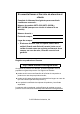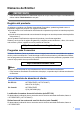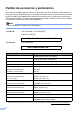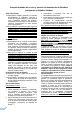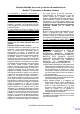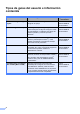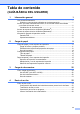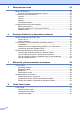GUÍA BÁSICA DEL USUARIO MFC-J220 MFC-J265W MFC-J410W Los nombres de los botones del panel y los mensajes de LCD para Chile/Argentina aparecen entre paréntesis.
Si necesita llamar al Servicio de atención al cliente Complete la información siguiente para consultarla cuando sea necesario: Número de modelo: MFC-J220, MFC-J265W y MFC-J410W (marque con círculo el número de su modelo) Número de serie: 1 Fecha de compra: Lugar de compra: 1 El número de serie está en la parte trasera de la unidad. Guarde esta Guía del usuario junto con el recibo de venta como un registro permanente de su compra, en caso de robo, incendio o servicio de garantía.
Números de Brother IMPORTANTE Para obtener ayuda técnica, debe llamar al país en el que compró el equipo. Las llamadas se deben realizar desde dentro de ese país. Registro del producto Al registrar su producto con Brother International Corporation, quedará registrado como el propietario original del producto.
Pedido de accesorios y suministros Para obtener resultados óptimos, utilice solo accesorios genuinos de Brother, disponibles en la mayoría de los proveedores Brother. Si no puede encontrar el accesorio que necesita y tiene una tarjeta de crédito Visa, MasterCard, Discover o American Express, puede pedir los accesorios directamente a Brother. (Consulte nuestra página en línea para acceder a la selección completa de accesorios y suministros de Brother disponibles).
Aviso legal y exención de responsabilidad de garantías (EE. UU. y Canadá) EL OTORGANTE DE LICENCIA DE BROTHER, ASÍ COMO LOS DIRECTIVOS, EJECUTIVOS, EMPLEADOS O AGENTES (EN CONJUNTO, EL LICENCIANTE DE BROTHER) RECHAZAN CUALQUIER GARANTÍA, YA SEA EXPLÍCITA O IMPLÍCITA, INCLUIDAS PERO SIN LIMITARSE A LAS GARANTÍAS IMPLÍCITAS DE COMERCIABILIDAD E IDONEIDAD PARA UN PROPÓSITO DETERMINADO, CON RESPECTO AL SOFTWARE.
Garantía limitada de un año y servicio de sustitución de Brother® (solamente en Estados Unidos) Quien está cubierto: Esta garantía limitada (“garantía”) se extiende exclusivamente al comprador minorista o usuario final original (referido en esta garantía como “Comprador original”) del producto, consumibles o accesorios a los que acompaña (referidos colectivamente en esta garantía como “este producto”).
Garantía limitada de un año y servicio de sustitución de Brother® (solamente en Estados Unidos) y/o consumibles o accesorios reconstruidos o remanufacturados, así como el derecho de utilizar piezas restauradas siempre y cuando tales piezas de sustitución cumplan las especificaciones del fabricante relativas a nuevos productos o piezas.
Tipos de guías del usuario e información contenida Manual ¿Qué contiene? ¿Dónde puedo encontrarlo? Avisos sobre seguridad y legales Lea las instrucciones de seguridad antes de configurar el equipo. Archivo PDF/CD-ROM de documentación Guía de configuración rápida Lea esta guía en primer lugar. Siga las instrucciones para configurar el equipo e instale los controladores y el software para el tipo de sistema operativo y conexión que está utilizando.
Tabla de contenido (GUÍA BÁSICA DEL USUARIO) 1 Información general 1 Uso de la documentación ......................................................................................1 Símbolos y convenciones utilizados en la documentación..............................1 Acceso a la Guía avanzada del usuario, a la Guía del usuario de software y a la Guía del usuario en red ............................................................................2 Visualización de documentación .............................
5 Recepción de un fax 25 Modos de recepción ............................................................................................25 Selección del modo de recepción correcto....................................................25 Uso de los modos de recepción ..........................................................................27 Solo fax..........................................................................................................27 Fax/Tel............................................
9 PhotoCapture Center®: Impresión de fotografías desde una tarjeta de memoria 43 Operaciones de PhotoCapture Center® .............................................................. 43 Uso de una tarjeta de memoria ..................................................................... 43 Introducción ......................................................................................................... 44 Impresión de imágenes ...............................................................................
D Especificaciones 93 Especificaciones generales .................................................................................93 Soportes de impresión .........................................................................................95 Fax .......................................................................................................................96 Copia ...................................................................................................................
Tabla de contenido (GUÍA AVANZADA DEL USUARIO) En la Guía avanzada del usuario se explican las siguientes funciones y operaciones. Puede ver la Guía avanzada del usuario en el CD-ROM de documentación. 1 Configuración general 8 Almacenamiento en memoria Configuración del volumen Horario de verano automático (solo EE. UU.
xii
1 Información general Uso de la documentación 1 ADVERTENCIA 1 ADVERTENCIA indica una situación potencialmente peligrosa que, si no se evita, puede producir la muerte o lesiones graves. Gracias por adquirir un equipo Brother. Haber leído la documentación le ayudará a sacar el máximo partido a su equipo. Símbolos y convenciones utilizados en la documentación Los símbolos y convenciones siguientes se emplean en toda la documentación.
Capítulo 1 Acceso a la Guía avanzada del usuario, a la Guía del usuario de software y a la Guía del usuario en red a Encienda el ordenador. Introduzca el CD-ROM de documentación en la unidad de CD-ROM. Para usuarios de Windows®: vaya al paso c. Nota (Usuarios Windows®) Si la pantalla no aparece automáticamente, vaya a Mi PC (Equipo), haga doble clic en el icono del CD-ROM y, a continuación, haga doble clic en index.html.
Información general Guía del usuario de Presto! PageManager (Macintosh) Nota • (Solo usuarios Windows®) El explorador web puede mostrar una barra amarilla en la parte superior de la página que contiene una advertencia de seguridad sobre controles de Active X. Para que la página se muestre correctamente, debe hacer clic en la barra y, a continuación, en Permitir contenido bloqueado y en Sí en el cuadro de diálogo Advertencia de seguridad. Presto! PageManager se puede descargar desde http://nj.newsoft.com.
Capítulo 1 Acceso al soporte técnico de Brother (Windows®) Puede encontrar toda la información de contacto que necesite, por ejemplo el soporte técnico de la Web (Brother Solutions Center), el Servicio de atención al cliente y los centros de servicio técnico autorizados de Brother en Números de Brother en la página i y en el CD-ROM de instalación. Haga clic en Soporte técnico de Brother en el Menú superior. A continuación se abrirá la siguiente pantalla: Para acceder a nuestro sitio web (http://www.
Información general Acceso al soporte técnico de Brother (Macintosh) 1 1 Puede encontrar toda la información de contacto que necesite, por ejemplo el soporte técnico de la Web (Brother Solutions Center), en el CD-ROM de instalación. Haga doble clic en el icono Soporte técnico de Brother. A continuación se abrirá la siguiente pantalla: Para descargar e instalar Presto! PageManager, haga clic en Presto! PageManager. Para registrar el equipo en la página de registro de productos Brother (http://www.
Capítulo 1 Información general del panel de control Los modelos MFC-J220, MFC-J265W y MFC-J410W tienen los mismos botones en el panel de control. 8 6 7 01:4 01:41 1:41 01. 01. 2010 Fax Mem. 1 1 2 6 Botones del fax y teléfono: Redial/Pause (Remarcar/Pausa) Permite volver a marcar los 30 últimos números a los que se ha llamado. Asimismo, introduce una pausa al programar los números de marcación rápida.
Información general 1 5 01:4 01:41 1:41 01. 01. 2010 Fax Mem. 2 4 Black Start (Inicio Negro) Permite comenzar a enviar faxes o realizar copias en blanco y negro. Asimismo, permite iniciar una operación de escaneo (en color o en blanco y negro, en función de la configuración de escaneado del software ControlCenter). Color Start (Inicio Color) Permite comenzar a enviar faxes o realizar copias a todo color.
Capítulo 1 Pantalla LCD 1 La pantalla LCD muestra el estado actual del equipo cuando éste está inactivo. 1 Operaciones básicas En los siguientes pasos se describe cómo cambiar una configuración en el equipo. En este ejemplo, la configuración de Modo Temporiz. se ha cambiado de 2 minutos a 30 segundos. a b 01:4 01:41 1:41 01. 01. 2010 Fax 2 1 Pulse Menu (Menú). Pulse a o b para seleccionar Config. gral. MENÚ Sel.y pulse OK Gestión tinta Mem. 3 Config. gral.
2 Carga de papel Carga de papel y otros soportes de impresión a Si la aleta de soporte del papel está abierta, ciérrela y, a continuación, cierre el soporte del papel. Tire de la bandeja de papel para sacarla por completo del equipo. c 2 2 Con las dos manos, pulse y deslice cuidadosamente las guías laterales del papel (1) y, a continuación, la guía de longitud del papel (2) para ajustarlas al tamaño de papel.
Capítulo 2 e Nota Si está utilizando papel de tamaño Legal, pulse y mantenga pulsado el botón de liberación de la guía universal (1), mientras desliza la parte delantera de la bandeja de papel hacia el exterior. Coloque el papel boca abajo en la bandeja cuidadosamente y con el borde superior en primer lugar. Compruebe que el papel esté plano en la bandeja. Si se rellena excesivamente la bandeja de papel, se pueden producir atascos de papel.
Carga de papel g Cierre la cubierta de la bandeja de salida del papel. Carga de sobres y tarjetas postales 2 Acerca de los sobres 2 Utilice sobres que pesen entre 20 y 25 lb (80 y 95 g/m2). Para algunos sobres, es necesario configurar los márgenes en la aplicación. Asegúrese de realizar una impresión de prueba antes de imprimir muchos sobres. h Vuelva a introducir, lentamente, la bandeja de papel completamente en el equipo.
Capítulo 2 Carga de sobres y tarjetas postales a Antes de cargarlos, aplaste las esquinas y los laterales de los sobres o tarjetas postales para alisarlos lo máximo posible. IMPORTANTE Si los sobres o tarjetas postales son de "doble cara", coloque un solo sobre o una sola tarjeta postal en la bandeja de papel a la vez.
Carga de papel Si se presentan problemas al imprimir sobres con la aleta en el borde corto, pruebe lo siguiente: a b Abra la solapa del sobre. c Ajuste el tamaño y el margen en función de su aplicación. Coloque el sobre en la bandeja de papel con la dirección hacia abajo y la solapa como se muestra en la ilustración. Eliminación de impresiones pequeñas del equipo 2 2 Cuando el equipo expulse papel pequeño en la cubierta de la bandeja de salida de papel, no podrá alcanzarlo.
Capítulo 2 Área de impresión 2 El área de impresión dependerá de la configuración de la aplicación utilizada. Los siguientes datos indican las áreas no imprimibles de hojas sueltas y sobres. El equipo solo puede efectuar la impresión en las áreas sombreadas cuando la opción Sin bordes está disponible y activada. (Consulte Impresión para Windows® o Impresión y envío de faxes para Macintosh en la Guía del usuario de software).
Carga de papel Configuración del papel Tipo de papel Para obtener una calidad de impresión óptima, configure el equipo para el tipo de papel que esté utilizando. a b c d e Pulse Menu (Menú). Pulse a o b para seleccionar Config. gral. Pulse OK. Pulse a o b para seleccionar Tipo de papel. Pulse OK. Pulse a o b para seleccionar Papel normal, Papel tinta, Brother BP71, Brother BP61, Otro brillo o Transparencia. Pulse OK. Pulse Stop/Exit (Detener/Salir).
Capítulo 2 Papel aceptado y otros soportes de impresión Soportes de impresión recomendados La calidad de impresión puede verse afectada por el tipo de papel que utilice en el equipo. Para obtener una calidad de impresión óptima con las opciones de configuración especificadas, configure siempre la opción Tipo de papel en función del papel que utilice. Puede utilizar papel normal, papel para chorro de tinta (papel estucado), papel satinado, transparencias y sobres.
Carga de papel IMPORTANTE NO utilice los siguientes tipos de papel: • Papel dañado, curvado, arrugado o con forma irregular 2 1 1 1 Una curva de 0,08 pulg. (2 mm) o mayor puede hacer que se produzcan atascos. • Papel extremadamente brillante o con mucha textura • Papel que no se pueda apilar uniformemente • Papel elaborado con fibra corta Capacidad de papel de la cubierta de la bandeja de salida del papel 2 Hasta 50 hojas de papel Carta, Legal o A4 de 20 lb (80 g/m2).
Capítulo 2 Selección del soporte de impresión correcto 2 Tipo de papel y tamaño para cada operación Tipo de papel Tamaño de papel 2 Utilización Fax Hojas sueltas Tarjetas Sobres Photo Impresora Capture Carta 8 1/2 11 pulg. (215,9 279,4 mm) Sí Sí Sí Sí A4 8,3 11,7 pulg. (210 297 mm) Sí Sí Sí Sí Legal 8 1/2 14 pulg. (215,9 355,6 mm) Sí Sí – Sí Ejecutivo 7 1/4 10 1/2 pulg. (184 267 mm) – Sí – Sí JIS B5 7,2 10,1 pulg.
Carga de papel Gramaje, grosor y capacidad del papel 2 Tipo de papel Peso Hojas sueltas De 17 a 32 lb (de 64 a 120 g/m2) De 3 a 6 mil (de 0,08 a 0,15 mm) 100 1 Tarjetas Papel normal Grosor Nº de hojas 2 Papel para De 17 a 53 lb (de 64 a 200 g/m2) De 3 a 10 mil (de 0,08 a 0,25 mm) 20 chorro de tinta Papel satinado Hasta 58 lb (220 g/m2) Hasta 10 mil (0,25 mm) 20 2 Foto 4" 6" Hasta 58 lb (220 g/m2) Hasta 10 mil (0,25 mm) 20 2 Ficha Hasta 32 lb (120 g/m2) Hasta 6 mil (0,15 mm) 30 Hasta
3 Carga de documentos Cómo cargar documentos 3 Puede enviar un fax, realizar copias y escanear desde el ADF (alimentador automático de documentos) y el cristal de escaneo. Uso del ADF (solo MFC-J410W) 3 La unidad ADF tiene capacidad para 15 páginas, que se alimentan una a una. Utilice papel estándar de 20 lb (80 g/m2) y siempre airee las páginas antes de cargarlas en el ADF.
Carga de documentos Cómo cargar documentos Nota Para utilizar el cristal de escaneo, el ADF debe estar vacío. (Solo MFC-J410W) a b 3 Área de escaneo 3 El área de escaneo dependerá de la configuración de la aplicación utilizada. Las cifras siguientes muestran las áreas que no se pueden escanear. Levante la cubierta de documentos. 3 Utilizando las guías para documentos en la parte superior y a la izquierda, coloque el documento boca abajo en la esquina superior izquierda del cristal de escaneo.
4 Envío de un fax Cómo enviar un fax a Nota 4 En los pasos siguientes se describe cómo enviar un fax. Cuando el equipo está inactivo, la hora aparece en la pantalla LCD. Si desea enviar un fax o cambiar la configuración para enviar o recibir faxes, pulse el botón (FAX) para que se ilumine en azul. 4 • Si envía un fax en blanco y negro desde el ADF mientras la memoria está llena, se enviará en tiempo real. • Puede utilizar el cristal de escaneo para enviar por fax páginas de un libro, de una en una.
Envío de un fax e Pulse Black Start (Inicio Negro) o Color Start (Inicio Color). Envío de faxes desde el ADF (solo MFC-J410W) El equipo comenzará a escanear el documento. Envío de faxes desde el cristal de escaneo Si pulsa Black Start (Inicio Negro), el equipo comienza a escanear la primera página. Configuración del tamaño del cristal de escaneo para el envío de faxes Si los documentos son de tamaño A4, es necesario configurar el tamaño de área de escaneo en A4.
Capítulo 4 Informe Verificación de la transmisión El informe Verificación de la transmisión se puede utilizar como comprobante del envío de faxes. Este informe muestra el nombre del remitente o el número de fax, la fecha y la hora de transmisión, la duración de la transmisión, el número de páginas enviadas y si la transmisión se ha realizado o no correctamente.
5 Recepción de un fax 5 Modos de recepción 5 Selección del modo de recepción correcto 5 El modo de recepción correcto se determina mediante los dispositivos externos y los servicios de suscripción telefónicos (correo de voz, timbre distintivo, etc.) que tenga (o que utilizará) en la misma línea que el equipo Brother. ¿Utilizará un número de timbre distintivo para la recepción de faxes? (solo EE. UU.
Capítulo 5 Para configurar el modo de recepción, siga las instrucciones que aparecen a continuación: a b Pulse Menu (Menú). Pulse a o b para seleccionar Conf. inicial. Pulse OK. c Pulse a o b para seleccionar Modo recepción. Pulse OK. d Pulse a o b para seleccionar Sólo fax, Fax/Tel, Contestador ext. o Manual. Pulse OK. e Pulse Stop/Exit (Detener/Salir). En la pantalla LCD, aparecerá el modo de recepción actual.
Recepción de un fax Uso de los modos de recepción Contestador externo 5 Algunos modos de recepción contestan de forma automática (Sólo fax y Fax/Tel). Si lo desea, cambie el número de timbres antes de usar estos modos. (Consulte Número de timbres en la página 28). Solo fax El modo Contestador ext. permite a un contestador externo gestionar las llamadas entrantes. Las llamadas entrantes se gestionarán de una de las formas siguientes: Los faxes se recibirán automáticamente.
Capítulo 5 Configuración de modo de recepción Número de timbres La opción Núm. timbres define el número de veces que suena el equipo antes de contestar en el modo Sólo fax o Fax/Tel. Si dispone de teléfonos externos o extensiones en la misma línea que el equipo, mantenga la configuración de número de timbres en 4. (Consulte Uso de teléfonos externos y extensiones telefónicas en la página 36 y Recepción fácil en la página 29). a b c d e f Pulse Menu (Menú). Pulse a o b para seleccionar Fax. Pulse OK.
Recepción de un fax Recepción fácil Si la función Recep. Fácil está configurada en Sí: 5 e Pulse a o b para seleccionar Sí (o No). Pulse OK. f Pulse Stop/Exit (Detener/Salir). 5 El equipo recibe una llamada de fax automáticamente, aun si contesta la llamada. Cuando vea el mensaje Recibiendo en la pantalla LCD u oiga un clic a través del auricular que está utilizando, cuélguelo. El equipo se encargará del resto. Si la función Recep.
6 Servicios telefónicos y dispositivos externos Servicios telefónicos (solo EE. UU.) 6 El equipo es compatible con los servicios de suscripción de ID de llamada y timbre distintivo que muchas compañías telefónicas ofrecen.
Servicios telefónicos y dispositivos externos Timbre distintivo 6 El timbre distintivo es una función del equipo Brother que permite que una persona con una línea reciba llamadas de fax y de voz a través de dos números de teléfono diferentes en esa sola línea. Brother utiliza el término “timbre distintivo”, pero otras compañías telefónicas designan este servicio con una variedad de nombres como, por ejemplo, timbre inteligente, RingMaster o identificación de timbre.
Capítulo 6 Antes de seleccionar el patrón de timbre que desea registrar Solo puede registrar un patrón de timbre distintivo con el equipo. Algunos patrones de timbres no se pueden registrar. Los siguientes patrones de timbres son compatibles con el equipo Brother. Registre el patrón proporcionado por su compañía telefónica.
Servicios telefónicos y dispositivos externos Desactivación del timbre distintivo a b Pulse Menu (Menú). Pulse a o b para seleccionar Fax. Pulse OK. c Pulse a o b para seleccionar Varios. Pulse OK. d Pulse a o b para seleccionar Distintivo. Pulse OK. e Pulse a o b para seleccionar No. Pulse OK. f Pulse Stop/Exit (Detener/Salir). Nota Si desactiva el timbre distintivo, el equipo permanecerá en modo de recepción Manual. Será necesario volver a configurar Modo recepción.
Capítulo 6 • Si no se suscribe al servicio de timbre distintivo: Debe enchufar el TAD en la conexión EXT. del equipo. Si el TAD está enchufado a la toma de la pared, tanto el equipo como el TAD intentarán controlar la línea telefónica. (Consulte la ilustración que aparece a continuación). • Antes de conectar el TAD externo, extraiga la cubierta protectora (2) de la conexión EXT. del equipo. Conexiones El TAD externo se debe enchufar en la conexión denominada EXT.
Servicios telefónicos y dispositivos externos Grabación de un mensaje saliente (OGM) en un TAD externo 6 La sincronización es importante al grabar este mensaje. El mensaje determina cómo se va a gestionar la recepción, tanto manual como automática, de los faxes. a Limite la duración del mensaje a 20 segundos. c Finalice el mensaje de 20 segundos proporcionando el Código de recepción de fax para las personas que envían faxes manuales.
Capítulo 6 Uso de teléfonos externos y extensiones telefónicas 6 Uso de extensiones telefónicas Uso de un teléfono externo inalámbrico que no sea de Brother Si el teléfono inalámbrico que no es de la marca Brother está conectado a la conexión EXT. del equipo y normalmente lleva consigo el auricular inalámbrico, le resultará más fácil contestar las llamadas durante el número de timbres.
Servicios telefónicos y dispositivos externos Cambio de códigos remotos 6 El código de recepción de fax predeterminado es l 5 1. El código de contestación telefónica predeterminado es # 5 1. Si lo desea, puede cambiarlos por sus propios códigos. a b Pulse Menu (Menú). Pulse a o b para seleccionar Fax. Pulse OK. c Pulse a o b para seleccionar Conf.recepción. Pulse OK. d Pulse a o b para seleccionar Activ. remota. Pulse OK. e Pulse a o b para seleccionar Sí (o No). Pulse OK.
7 Marcación y almacenamiento de números Cómo marcar Marcación manual 7 d Pulse a o b para seleccionar el número al que desea llamar. Pulse OK. e Pulse Enviar un fax para confirmar. 7 7 Pulse todos los dígitos del número de fax o de teléfono. Nota Si en la pantalla LCD aparece el mensaje No asignado cuando introduce o busca un número de marcación rápida, significa que no se ha almacenado ningún número en esta ubicación.
Marcación y almacenamiento de números Remarcación de fax Si está enviando un fax de forma manual y la línea comunica, pulse Redial/Pause (Remarcar/Pausa) y, a continuación, pulse Black Start (Inicio Negro) o Color Start (Inicio Color) para volver a intentarlo. Si desea volver a llamar a un número que ha marcado recientemente, puede pulsar Redial/Pause (Remarcar/Pausa) y seleccionar uno de los últimos 30 números de la lista de llamadas salientes.
Capítulo 7 Almacenamiento de números de marcación rápida 7 Los nombres y números se pueden almacenar en ubicaciones de marcación rápida de 2 dígitos. Puede almacenar hasta 40 números de marcación rápida distintos. Para marcar, solo tendrá que pulsar unos pocos botones (por ejemplo: Cambio de nombres o números de marcación rápida Puede cambiar o borrar un nombre o número de marcación rápida que ya esté almacenado. a b Pulse (Speed Dial). Pulse a o b para seleccionar Conf. M.abreviada. Pulse OK.
8 Cómo hacer copias b Cómo copiar 8 8 Realice una de las siguientes acciones para cargar el documento: En los siguientes pasos se describe la operación de copia básica. Para obtener información detallada sobre cada opción, consulte la Guía avanzada del usuario. Coloque el documento boca abajo en el ADF. a Cargue el documento boca abajo en el cristal de escaneo. (Consulte Uso del ADF (solo MFC-J410W) en la página 20).
Capítulo 8 Configuración de copia 8 Opciones de papel Puede cambiar la configuración de copia siguiente. Pulse COPY (COPIA) y, a continuación, a o b para desplazarse por la configuración de copia. Cuando esté resaltada la configuración que desee, pulse OK. Tipo de papel (Guía básica del usuario) a b c Pulse d Pulse a o b para seleccionar Tipo de papel. Pulse OK. e Pulse a o b para seleccionar Papel normal, Papel tinta, Brother BP71, Brother BP61, Otro brillo o Transparencia. Pulse OK.
9 PhotoCapture Center®: Impresión de fotografías desde una tarjeta de memoria Operaciones de PhotoCapture Center® 9 9 Aunque el equipo no esté conectado al ordenador, puede imprimir las fotografías directamente desde el soporte de la cámara digital. (Consulte Impresión de imágenes en la página 46). Puede escanear documentos y guardarlos directamente en una tarjeta de memoria. (Consulte Cómo escanear a una tarjeta de memoria en la página 47).
Capítulo 9 Introducción 9 Introduzca firmemente una tarjeta de memoria en la ranura correcta. 1 1 Ranura para tarjeta de memoria Ranura Tarjetas de memoria compatibles Ranura superior Memory Stick™ Memory Stick PRO™ Memory Stick Duo™ Memory Stick PRO Duo™ Memory Stick Micro™ (se necesita adaptador) Ranura inferior SD SDHC mini SD (se necesita adaptador) micro SD (se necesita adaptador) IMPORTANTE NO introduzca una Memory Stick Duo™ en la ranura SD inferior.
PhotoCapture Center®: Impresión de fotografías desde una tarjeta de memoria El botón PHOTO CAPTURE se ilumina: La luz de PHOTO CAPTURE está encendida, la tarjeta de memoria se ha introducido correctamente. La luz de PHOTO CAPTURE está apagada, la tarjeta de memoria no se ha introducido correctamente. La luz de PHOTO CAPTURE está parpadeando, se está leyendo o escribiendo en la tarjeta de memoria.
Capítulo 9 Impresión de imágenes Visualización de fotografías Puede ver una vista previa de las fotografías en la pantalla LCD antes de imprimirlas. Si los archivos de las fotografías son de gran tamaño, podría tardar un tiempo antes de que la fotografía aparezca en la pantalla LCD. a Asegúrese de haber introducido la tarjeta de memoria en la ranura correcta. Pulse (PHOTO CAPTURE). b Pulse a o b para seleccionar Vea foto(s). Pulse OK. c Pulse d o c para seleccionar la fotografía.
PhotoCapture Center®: Impresión de fotografías desde una tarjeta de memoria Cómo escanear a una tarjeta de memoria Puede escanear documentos en blanco y negro y en color a una tarjeta de memoria. Los documentos en blanco y negro se guardarán con formatos de archivo PDF (*.PDF) o TIFF (*.TIF). Los documentos en color pueden guardarse con formatos de archivo PDF (*.PDF) o JPEG (*.JPG). La configuración predeterminada de fábrica es Color 150 ppp y el formato de archivo predeterminado es PDF.
Capítulo 9 i Realice una de las siguientes acciones: Para cambiar el nombre de archivo, vaya al paso j. Pulse Black Start (Inicio Negro) o Color Start (Inicio Color) para iniciar el escaneo sin cambiar ninguna configuración. j El nombre del archivo se define automáticamente; sin embargo, se puede introducir el nombre deseado con el teclado de marcación. Pulse a o b para seleccionar Nombre archivo. Pulse OK. Introduzca el nombre nuevo. (Consulte Introducción de texto en la página 92).
10 Cómo imprimir desde un ordenador Impresión de un documento 10 10 El equipo puede recibir datos del ordenador e imprimirlos. Para imprimir desde un ordenador, instale el controlador de impresora. (Consulte Impresión para Windows® o Impresión y envío de faxes para Macintosh en la Guía del usuario de software para obtener detalles sobre la configuración de impresión). a Instale el controlador de la impresora Brother del CD-ROM de instalación. (Consulte la Guía de configuración rápida).
11 Cómo escanear a un ordenador Escaneo de un documento 11 Hay varias maneras de escanear documentos. Puede utilizar el botón SCAN (ESCÁNER) del equipo o los controladores del escáner del ordenador. a Para utilizar el equipo como escáner, instale un controlador del escáner. Si el equipo está en red, configúrelo con una dirección TCP/IP. (Solo MFC-J265W y MFC-J410W) Escaneo con el botón Escáner (Scan) b Cargue el documento. (Consulte Cómo cargar documentos en la página 20).
A Mantenimiento rutinario Sustitución de los cartuchos de tinta a Abra la cubierta del cartucho de tinta. Si uno o más cartuchos de tinta han llegado al final de su vida útil, en la pantalla LCD aparece Imprimir sólo BK o No puede imprim. b Presione la palanca de desbloqueo como se muestra para liberar el cartucho del color indicado en la pantalla LCD. Retire el cartucho del equipo. A El equipo está equipado con un medidor de tinta.
d Gire el mando verde de la cubierta amarilla de protección en el sentido de las agujas del reloj hasta que haga clic para liberar el cierre hermético y, a continuación, extraiga la cubierta (1). f Empuje cuidadosamente el cartucho de tinta hasta que este quede ajustado y cierre la cubierta del cartucho de tinta. g El equipo reiniciará automáticamente el medidor de tinta. 1 Nota e Cada color tiene una posición correcta.
Mantenimiento rutinario IMPORTANTE • NO extraiga los cartuchos de tinta si no los va a cambiar. Si lo hace, puede reducir la cantidad de tinta y el equipo no sabrá la cantidad de tinta que queda en el cartucho. • NO toque las ranuras de inserción del cartucho. De lo contrario, puede que la tinta le manche la piel. • Si se mancha la piel o la ropa con tinta, lávese inmediatamente con jabón o detergente.
B Solución de problemas Mensajes de error y de mantenimiento Al igual que con cualquier otro producto de oficina sofisticado, es posible que se produzcan errores y que se deban sustituir los consumibles. En tal caso, el equipo identificará el problema y mostrará un mensaje. A continuación, se exponen los mensajes de error y mantenimiento más comunes. Puede corregir la mayoría de los errores y borrar los mensajes de mantenimiento rutinario por sí mismo/a.
Solución de problemas Mensaje de error Causa Absorb. tinta lleno La caja de absorción de tinta o caja de evacuación está llena. Estos componentes son de mantenimiento periódico que pueden requerir la sustitución después de un período de tiempo para garantizar el rendimiento óptimo del equipo Brother. La necesidad de sustituir estos elementos y el período de tiempo antes de la sustitución dependerán del número de depuraciones y evacuaciones necesarias para limpiar el sistema de tinta.
Mensaje de error Causa Acción Alta temperatura Los cabezales de impresión se han Deje que el equipo se enfríe. recalentado. Comprobar papel El equipo se ha quedado sin papel Realice una de las siguientes acciones: o no está cargado correctamente Vuelva a colocar el papel en la bandeja en la bandeja de papel. de papel y, a continuación, pulse Black Start (Inicio Negro) o Color Start (Inicio Color).
Solución de problemas Mensaje de error Causa Imprimir sólo BK Uno o más cartuchos de tinta de Sustituya los cartuchos de tinta. (Consulte color han llegado al final de su vida Sustitución de los cartuchos de tinta útil. en la página 51). Cambiar cartucho Acción Puede utilizar el equipo en modo blanco y negro durante aproximadamente cuatro semanas dependiendo del número de páginas que imprima.
Mensaje de error Causa Acción Abra la cubierta del escáner y elimine cualquier objeto extraño y trozos de papel Inicio imposible XX del interior del equipo. Si el mensaje de —O BIEN— error continúa apareciendo, consulte Imposible impr. XX Hay objetos extraños, como un clip Transferencia de faxes o del informe Diario Imposible escan. XX o papel roto en el equipo. del fax en la página 60 antes de desconectar el equipo para que no pierda ningún mensaje importante.
Solución de problemas Mensaje de error Causa Acción Papel atascado Se ha producido un atasco de papel en el equipo. Abra la cubierta para el desatasco de papel (de la parte trasera del equipo) y tire del papel atascado siguiendo los pasos de Atasco de impresora o de papel en la página 62. Asegúrese de que la guía de longitud del papel se ajusta al tamaño del papel correcto. NO extienda la bandeja de papel al cargar tamaños de papel A5 o más pequeños.
Animación de error B La animación de error muestra las instrucciones paso a paso cuando el papel se queda atascado. Puede consultar los pasos a su propio ritmo pulsando c para ver el siguiente paso y d para retroceder. Transferencia de faxes o del informe Diario del fax e Pulse a o b para seleccionar Transfe. fax. Pulse OK. f Realice una de las siguientes acciones: Si en la pantalla LCD aparece No hay datos, significa que no queda ningún fax en la memoria del equipo.
Solución de problemas Atasco de documentos (solo MFC-J410W) Documento atascado dentro de la unidad ADF Los documentos se pueden atascar en la unidad ADF si no se introducen o colocan correctamente, o si son demasiado largos. Siga estos pasos para desatascar un documento. Documento atascado en la parte superior de la unidad ADF a Extraiga el papel que no esté atascado en el ADF. b c Abra la cubierta del ADF. d e B B a Extraiga el papel que no esté atascado en el ADF.
Atasco de impresora o de papel c Cierre la cubierta para el desatasco de papel. Asegúrese de que la cubierta está cerrada correctamente. d Si la aleta de soporte del papel está abierta, ciérrela y, a continuación, cierre el soporte del papel. Tire de la bandeja de papel para sacarla por completo del equipo. e Tire del papel atascado (1). B En función del lugar del equipo en que se haya atascado el papel, extraiga el papel atascado. a Desenchufe el equipo de la toma de corriente CA.
Solución de problemas f Utilizando ambas manos, agarre las lengüetas de plástico de ambos lados del equipo y levante la cubierta del escáner (1) hasta que quede inmovilizada firmemente en la posición abierta. g Levante la cubierta del escáner para liberar el bloqueo ( ). Cierre suavemente el soporte de la cubierta del escáner ( ) y cierre la cubierta del escáner ( ) sujetándola con las dos manos. 1 1 3 2 Mueva el cabezal de impresión (si es necesario) para extraer el papel que quede en esta área.
Solución de problemas B IMPORTANTE Para obtener ayuda técnica, debe llamar al país en el que compró el equipo. Las llamadas se deben realizar desde dentro de ese país. Si considera que se produce un problema en el equipo, verifique la tabla que encontrará más abajo y siga los consejos para la solución de problemas. La mayoría de los problemas puede solucionarlos fácilmente por sí mismo/a.
Solución de problemas Impresión (Continuación) Problema Sugerencias Mala calidad de impresión. Compruebe la calidad de impresión. (Consulte Comprobación de la calidad de impresión en el apéndice A de la Guía avanzada del usuario). Asegúrese de que la configuración Tipo de soporte del controlador de impresora o la configuración Tipo de papel del menú del equipo coincide con el tipo de papel que está utilizando.
Impresión (Continuación) Problema Sugerencias Aparecen manchas al dorso o en la parte inferior de la página. Asegúrese de que la placa de impresión no está manchada de tinta. (Consulte Limpieza de la placa de impresión del equipo en el apéndice A de la Guía avanzada del usuario). Asegúrese de utilizar cartuchos de tinta genuinos de Brother Innobella™. Asegúrese de utilizar la aleta de soporte del papel. (Consulte Carga de papel y otros soportes de impresión en la página 9).
Solución de problemas Impresión de faxes recibidos Problema Sugerencias Impresión condensada con rayas blancas que cruzan la página o la parte superior e inferior de las frases está cortada. Probablemente, la conexión no sea buena debido a la estática o interferencias en la línea telefónica. Pida que le vuelvan a enviar el fax. Líneas negras verticales en los faxes recibidos. Lo más probable es que el escáner del remitente esté sucio.
Recepción de faxes Problema Sugerencias No se puede recibir un fax. Asegúrese de que el equipo emite un tono de marcación pulsando el botón Hook (Teléfono). Si escucha ruidos debidos a la estática o interferencias en la línea de fax, póngase en contacto con su compañía telefónica local. Compruebe todas las conexiones del cable de la línea telefónica. Asegúrese de que el cable de la línea telefónica está enchufado en la toma de teléfono de la pared y en la conexión denominada LINE del equipo.
Solución de problemas Recepción de faxes (Continuación) Problema Sugerencias No se puede recibir un fax. Si está utilizando un contestador automático (modo Contestador ext.) en la misma línea que el equipo Brother, asegúrese de que el contestador automático está configurado correctamente. (Consulte Conexión de un TAD (contestador automático) externo en la página 33).
Envío de faxes (Continuación) Problema Sugerencias Mala calidad de envío de faxes. Pruebe a cambiar la resolución a Fina o Superfina. Haga una copia para comprobar el funcionamiento del escáner del equipo. Si la calidad de la copia no es buena, limpie el escáner. (Consulte Limpieza del escáner en el apéndice A de la Guía avanzada del usuario). Líneas negras verticales en los faxes enviados.
Solución de problemas Problemas de escaneo Problema Sugerencias Se producen errores TWAIN o WIA cuando se inicia el escaneo. Asegúrese de haber seleccionado el controlador TWAIN o WIA de Brother como controlador principal en la aplicación de escaneo. Por ejemplo, en PaperPort™11SE con OCR, haga clic en Archivo, Digitalizar u obtener fotografía y, a continuación, en Elija para seleccionar el controlador TWAIN o WIA de Brother. (Windows®) Se producen errores TWAIN o ICA cuando se inicia el escaneo.
Problemas con PhotoCapture Center® Problema Sugerencias El disco extraíble no funciona correctamente. 1 ¿Ha instalado la actualización de Windows® 2000? Si no es así, haga lo siguiente: 1) Desenchufe el cable USB. 2) Instale la actualización de Windows® 2000 mediante uno de los siguientes métodos. Instale el software MFL-Pro Suite desde el CD-ROM de instalación. (Consulte la Guía de configuración rápida). Descargue el último service pack del sitio web de Microsoft.
Solución de problemas Problemas de red (solo MFC-J265W y MFC-J410W) Problema Sugerencias No es posible imprimir a través de la red. Asegúrese de que el equipo esté encendido, en línea y preparado. Imprima una lista de configuración de la red (consulte Informes en el capítulo 6 de la Guía avanzada del usuario) y compruebe la configuración de red actual en esta lista. (Si utiliza una conexión inalámbrica o tiene problemas de red, consulte la Guía del usuario en red para obtener más información).
Tono de marcación Al configurar el tono de marcación como Detección, se acortará la pausa de detección de marcación. a b Pulse Menu (Menú). Pulse a o b para seleccionar Conf. inicial. Pulse OK. B Interferencias en línea telefónica/VoIP En el caso de que tenga problemas para enviar o recibir faxes debido a una posible interferencia en la línea telefónica, le recomendamos que cambie la velocidad del módem para minimizar los errores en las operaciones de fax. a b Pulse Menu (Menú).
Solución de problemas Información del equipo Comprobación del número de serie B B Puede ver el número de serie del equipo en la pantalla LCD. a b 3 Todos ajustes Puede restablecer toda la configuración del equipo a la establecida de fábrica. Brother recomienda encarecidamente utilizar esta operación cuando deseche el equipo. Cómo restablecer el equipo B Pulse Menu (Menú). Pulse a o b para seleccionar Info. equipo. Pulse OK. a b c Pulse a o b para seleccionar Núm. de serie. Pulse OK.
C Menús y funciones Programación en pantalla El equipo ha sido diseñado para que resulte fácil utilizarlo. Incorpora un sistema de programación a través de la pantalla LCD, que se maneja con botones de menú. La programación simplificada le ayudará a sacar el máximo partido a todas las selecciones de menú del equipo. Dado que la programación se maneja a través de la pantalla LCD, hemos incorporado a la misma instrucciones paso a paso que le ayudarán a programar el equipo.
Menús y funciones Tabla de menús C La tabla de menús le ayudará a entender las opciones y selecciones de menú que se encuentran en los programas del equipo. La configuración predeterminada de fábrica aparece en negrita con un asterisco. Menu (Menú) ( ) Nivel1 Nivel2 Nivel3 Opciones Descripciones Gestión tinta Impr de prueba — Calidad impres. Permite comprobar la Consulte 1. calidad o alineación de la impresión.
Nivel1 Nivel2 Nivel3 Opciones Descripciones Página Config. gral. Volumen Timbre No Permite ajustar el volumen del timbre. Consulte 1. (Continuación) Bajo Medio* Alto Alarma No Bajo* Permite ajustar el volumen de la alarma. Medio Alto Altavoz No Bajo Permite ajustar el volumen del altavoz. Medio* Alto Luz día auto (solo EE. UU.) — Cambiar hora — No* (Chile/Argentina) Configur.
Menús y funciones Nivel1 Nivel2 Nivel3 Fax Conf.recepción Núm. timbres Opciones Descripciones (EE. UU.) 28 Permite configurar el número de timbres antes de que el equipo conteste en modo Solo Fax o modo Fax/Tel. 0 - 4 (4*) (Chile/Argentina) 0 - 10 (2*) Dur.Timbre F/T (EE. UU.) 20seg* 30seg Permite configurar la duración del semitimbre/doble timbre en el modo Fax/Tel. Página 28 40seg 70seg (Chile/Argentina) 20seg 30seg* 40seg 70seg Recep.
Nivel1 Nivel2 Nivel3 Opciones Descripciones Página Fax Varios Bloq TX — Prohíbe la mayoría de funciones excepto la recepción de faxes. Consulte 1. Distintivo (solo EE. UU.) No* Permite utilizar el servicio 31 de suscripción de timbre distintivo de la compañía telefónica para registrar el patrón de timbre con el equipo. (Continuación) Set (Sí) ID quién llama Código de Área (Solo EE. UU.) Permite ver o imprimir Consulte 1. una lista de las últimas 30 ID de llamada guardadas en la memoria.
Menús y funciones Menú Red (solo MFC-J265W y MFC-J410W) Nivel1 Nivel2 Nivel3 Opciones Descripciones Red TCP/IP Metod arranque Automático* Permite seleccionar el método de INICIO más adecuado a sus necesidades. Estático RARP BOOTP DHCP Dirección IP [000-255]. [000-255]. Permite especificar la dirección IP. [000-255]. [000-255] Máscara Subred [000-255]. [000-255]. Permite especificar la máscara de subred. [000-255]. [000-255] Puerta acceso [000-255]. [000-255]. [000-255].
Nivel1 Nivel2 Nivel3 Opciones Descripciones Red Cód WPS cn PIN — — Puede configurar fácilmente los ajustes de red inalámbrica mediante WPS con un código PIN. Estado WLAN Estado — Puede ver el estado actual de la red inalámbrica. Señal — Puede ver la intensidad de la señal de red inalámbrica actual. SSID — Puede ver el SSID actual. Modo comunic. — Puede ver el modo de comunicación actual. Dirección MAC — — Puede ver la dirección MAC del equipo en el panel de control.
Menús y funciones Menu (Menú) ( ) (continuación) Nivel1 Nivel2 Imp. informes Nivel3 Opciones Descripciones Página — Transmisión (Verif. trans.) — Permite imprimir estas listas e informes. 24 Ayuda — — Marc. rápida — Orden alfabético Consulte 1 . Orden numérico Diario del fax — — Ajust. usuario — — Configurar red — — (Solo MFC-J265W y MFC-J410W) — — Hist. ID llamada — — — — Informe WLAN (Solo MFC-J265W y MFC-J410W) Info. equipo Núm. de serie Conf.
Nivel1 Nivel2 Nivel3 Opciones Descripciones Conf. inicial Reiniciar Red — Permite restablecer el 75 servidor de impresión a su configuración predeterminada de fábrica como, por ejemplo, la contraseña o información de la dirección IP. (Continuación) (Solo MFC-J265W y MFC-J410W) M.
Menús y funciones FAX ( ) Nivel1 Nivel2 Fax resolución — Nivel3 Opciones Descripciones Página — Estándar* Permite configurar la resolución de los faxes salientes. Consulte 1. Fina Superfina Foto Contraste — — Automático* Claro Oscuro Marc. abreviada Buscar — Orden alfabético Puede marcar con solo pulsar 38 Orden numérico unos botones (y Start (Inicio)). Conf. M.abreviada — — Puede almacenar números de marcación rápida para marcar con solo pulsar unos botones (y Start (Inicio)).
SCAN (ESCÁNER) ( Nivel1 ) Opción1 Opción2 Opción3 Descripciones Página Escan a fiche. — — — Puede escanear un Consulte 1. documento en blanco y negro o color para el ordenador. Escan a soporte Calidad (cuando se introduce una tarjeta de memoria) — Color 150 ppp* Puede seleccionar la resolución de escaneo y el Color 300 ppp formato de archivo, e Color 600 ppp introducir un nombre de archivo para el documento.
Menús y funciones COPY (COPIA) ( ) Nivel1 Nivel2 Nivel3 Opciones Descripciones Página Calidad — — Rápida Permite seleccionar la resolución de copia para la siguiente copia. Consulte 1 . Normal* Alta Ampliar/Reduc. 100%* Ampliar — — — — (EE. UU.) Permite seleccionar el porcentaje de ampliación para la siguiente copia.
Nivel1 Nivel2 Nivel3 Opciones Descripciones Tipo de papel — — Papel normal* Permite seleccionar el tipo 42 de papel que coincida con el papel de la bandeja. Papel tinta Página Brother BP71 Brother BP61 Otro brillo Transparencia Tamaño papel — — (EE. UU.) Carta* Legal Permite seleccionar el 42 tamaño de papel que coincida con el papel de la bandeja. A4 A5 EXE 4"x6" (Chile/Argentina) A4* A5 10x15cm Carta Legal Densidad — — Oscuro Permite ajustar la densidad de las copias.
Menús y funciones PHOTO CAPTURE ( ) Nivel1 Nivel2 Nivel3 Opciones Descripciones Vea foto(s) — — Consulte la configuración de impresión en la siguiente tabla. 46 Puede obtener una vista previa de las fotografías en la pantalla LCD. Tipo de papel Papel normal* Papel tinta Brother BP71 Brother BP61 Otro brillo Puede imprimir una página Consulte 1 . de imágenes en miniatura. Tamaño papel (EE. UU.) Carta* A4 (Chile/Argentina) Carta A4* — — Imprim.
Opción1 Opción2 Opción3 Opción4 Descripciones Página — — Permite ajustar el brillo. Consulte 1. — — Permite ajustar el contraste. — — Permite recortar los márgenes de la imagen para ajustarlos al tamaño de papel o de impresión. Desactive esta función si desea imprimir las imágenes completas o evitar que se produzca un recorte no deseado. — — Permite ampliar el área de impresión para ajustarla a los bordes del papel.
Menús y funciones Speed Dial ( ) Nivel1 Nivel2 Nivel3 Opciones Descripciones Página Buscar — — Orden alfabético Puede buscar los nombres guardados en la memoria de Marcación rápida. 38 Orden numérico Conf. M.abreviada — — — Puede configurar los números de marcación rápida para marcar con solo pulsar unos botones (y Start (Inicio)). 40 Conf. grupos — — — Puede configurar números de grupo para multienvío. Consulte 1. 1 Consulte la Guía avanzada del usuario.
Introducción de texto C Al configurar algunas selecciones de menú, como ID de la estación, puede ser necesario introducir texto en el equipo. La mayoría de los botones del teclado de marcación incluyen tres o cuatro letras impresas en los mismos. Los botones correspondientes a 0, # y l no tienen letras impresas ya que se utilizan para caracteres especiales. Pulse el botón del teclado de marcación adecuado el número de veces que se muestra en esta tabla de referencia para acceder al carácter que desea.
D Especificaciones D Especificaciones generales D Tipo de impresora Inyección de tinta Método de impresión Negro: Piezoeléctrico con 94 1 boquilla Color: Piezoeléctrico con 94 3 boquillas Capacidad de la memoria LCD (pantalla de cristal líquido) 32 MB Fuente de alimentación CA 100 a 120 V 50/60 Hz Consumo eléctrico 2 Modo de copia: Pantalla LCD a color STN de 1,9 pulg. (48,98 mm) 1 Modo de espera: Aprox. 19 W 3 Aprox. 4 W Modo espera: Desactivada: Aprox. 2,5 W Aprox.
Humedad En servicio: de 20 a 80% (no condensada) Calidad de impresión óptima: de 20 a 80% (no condensada) ADF (alimentador automático de documentos) (Solo MFC-J410W) Hasta 15 páginas Tamaño del documento Ancho del ADF (solo MFC-J410W): de 5,8 pulg. a 8,5 pulg. (de 148 mm a 215,9 mm) Papel: 20 lb (80 g/m2), Carta o tamaño A4 Largo del ADF (solo MFC-J410W): de 5,8 pulg. a 14 pulg. (de 148 mm a 355,6 mm) Ancho del cristal de escaneo: máx. 8,5 pulg. (215,9 mm) Largo del cristal de escaneo: máx.
Especificaciones Soportes de impresión Entrada de papel D Bandeja de papel Tipo de papel: Papel normal, papel para chorro de tinta (papel estucado), papel satinado 1, transparencias 1 2 y sobres Tamaño de papel: Carta, Legal, Ejecutivo, A4, A5, A6, JIS B5, Sobres (comercial Nº 10, DL, C5, Monarca, JE4), Foto 4" 6", Foto 2L 5" 7", Ficha y Tarjeta postal 3 Ancho: 3,86 pulg. - 8,5 pulg. (98 mm - 215,9 mm) Longitud: 5,8 pulg. - 14 pulg.
Fax D Compatibilidad ITU-T Group 3 Velocidad del módem Repliegue automático 14.400 bps Ancho de escaneo 8,2 pulg. (208 mm) (Carta) Ancho de impresión 8,2 pulg. (208 mm) Escala de grises Niveles: 64 (ByN) / 256 (Color) Resolución Horizontal 203 puntos/pulg. (8 puntos/mm) Vertical Estándar 98 líneas/pulg. (3,85 líneas/mm) (Negro) 196 líneas/pulg. (7,7 líneas/mm) (Color) Fina 196 líneas/pulg. (7,7 líneas/mm) (Negro/Color) Foto 196 líneas/pulg. (7,7 líneas/mm) (Negro) Superfina 392 líneas/pulg.
Especificaciones Copia D Color/Negro Sí/Sí Ancho de copia Máx. 8,26 pulg.
PhotoCapture Center® D Soportes compatibles 1 Memory Stick™ (16 MB - 128 MB) Memory Stick PRO™ (256 MB - 16 GB) (No disponible para datos musicales con MagicGate™) Memory Stick Duo™ (16 MB - 128 MB) Memory Stick PRO Duo™ (256 MB - 16 GB) Memory Stick Micro™ (M2™) con adaptador SD (de 16 MB a 2 GB) SDHC (de 4 GB a 16 GB) microSD con adaptador miniSD con adaptador Resolución Hasta 1200 2400 ppp Extensión de archivos (Formato de soporte) DPOF (ver. 1.0, ver. 1.1), Exif DCF (hasta ver. 2.
Especificaciones Escáner D Color/Negro Sí/Sí Compatible con TWAIN Sí (Windows® 2000 Professional/Windows® XP/ Windows® XP Professional x64 Edition/Windows Vista®/ Windows® 7) Mac OS X 10.4.11, 10.5.x, 10.6.x 1 Compatible con WIA Sí (Windows® XP 2/Windows Vista®/Windows® 7) Compatible con ICA Sí (Mac OS X 10.6.
Impresora D Resolución Hasta 1200 6000 ppp Ancho de impresión 8,26 pulg. [8,5 pulg. (sin bordes) 1] 3 Sin bordes Carta, A4, A6, Foto 4" 6", Ficha 5" 8", Foto 2L 5" 7", Tarjeta postal 1 3,9" 5,8" 2 1 Cuando la opción Sin bordes está activada. 2 Consulte Tipo de papel y tamaño para cada operación en la página 18. 3 Al imprimir en papel de tamaño Carta.
Especificaciones Interfaces D USB 1 2 Utilice un cable de interfaz 2.0 USB con una longitud inferior a 6 pies (2 m). LAN inalámbrica (solo MFC-J265W y MFC-J410W) IEEE 802.11b/g (modo de infraestructura/Ad-hoc) 1 El equipo dispone de una interfaz USB 2.0 de máxima velocidad. Esta interfaz es compatible con USB 2.0 de alta velocidad; sin embargo, la velocidad máxima de transferencia de datos será 12 Mbits/s. El equipo puede conectarse también a un ordenador que disponga de una interfaz USB 1.1.
Requisitos del ordenador D SISTEMAS OPERATIVOS Y FUNCIONES DE SOFTWARE COMPATIBLES Espacio necesario en el Funciones Velocidad Memoria Plataforma informática y disco duro para instalación de software Interfaz de mínima del RAM Memoria RAM versión del sistema de PC PC recomendada Para Para procesador mínima operativo compatibles controladores aplicaciones Sistema Impresión, USB, Intel® Pentium® II 64 MB 256 MB 110 MB 340 MB Windows® 2000 operativo envío inalámbrica o equivalente 5 Professional 802.
Especificaciones Consumibles D Tinta El equipo utiliza cartuchos de tinta individuales negro, amarillo, cian y magenta, que están separados del conjunto del cabezal de impresión. Vida útil del cartucho de tinta Los cartuchos de tinta incluidos se encuentran dentro de la caja. La primera vez que instale los cartuchos de tinta, el equipo utilizará una pequeña cantidad extra de tinta para llenar el sistema de tubos de tinta.
Red (solo MFC-J265W y MFC-J410W) Nota Para obtener información detallada sobre todas las especificaciones de red, consulte la Guía del usuario en red. LAN Puede conectar el equipo a una red para imprimir, escanear, enviar PC-Fax y acceder a las imágenes desde PhotoCapture Center® 1. También se incluye el software de gestión de redes Brother BRAdmin Light 2.
E Índice A Accesorios y suministros ........................... ii ADF (alimentador automático de documentos) ............................................20 Apple Macintosh Consulte la Guía del usuario de software. Área de escaneo ......................................21 Atascos documento ............................................61 papel .....................................................62 Automática recepción de fax ...................................25 Recepción fácil .............................
recepción ..............................................25 desde un teléfono externo .................36 desde una extensión telefónica .........36 desde una extensión telefónica .........36 Duración del timbre F/T, configuración ......................................28 interferencias en línea telefónica .......74 Número de timbres, configuración .....28 problemas ................................... 67, 68 Recepción fácil ...................................
Modo de recepción Contestador externo .............................25 Fax/Tel ..................................................25 Manual ..................................................25 Solo fax .................................................25 Modo Fax/Tel Código de contestación telefónica ........36 Código de contestación telefónica ........36 Código de recepción de fax ..................36 contestación desde extensiones telefónicas .............................................
S W SimpleBiz Fax y número de teléfono alternativo ................................................30 Sobres .................................. 11, 12, 18, 19 Solución de problemas ............................64 atasco de documentos ..........................61 atasco de papel .....................................62 mensajes de error en la pantalla LCD .......................................................54 si tiene problemas copia ..................................................70 escaneo ...........
Brother International Corporation 100 Somerset Corporate Boulevard P.O. Box 6911 Bridgewater, NJ 08807-0911 EE. UU. Brother International Corporation (Canada) Ltd. 1 rue Hôtel de Ville, Dollard-des-Ormeaux, QC, Canadá H9B 3H6 Visite nuestra página http://www.brother.com Estos equipos se han concebido para su uso exclusivo en EE. UU. y Canadá.